


我们平常都会使用win7右键菜单来新建excel,word,ppt等文件,但是有用户发现自己的win7电脑右键没有新建ppt功能,那么遇到这种情况我们应该怎么办呢?针对这个问题小编今天给大家分享一下win7右键新建没有ppt怎么办?一起来看看吧。
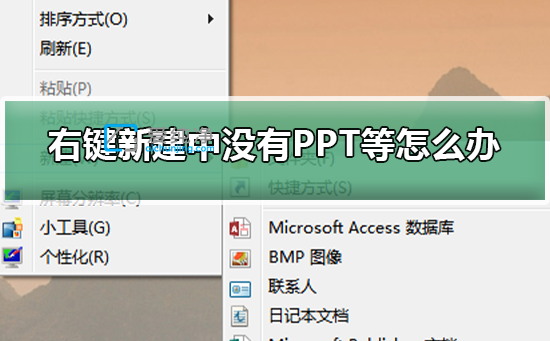
win7右键新建没有ppt的修复方法:
第一步:首先鼠标点击win7系统开始菜单里面的运行选项,在运行里面输入命令:regedit,即可打开win7系统自带的注册表。
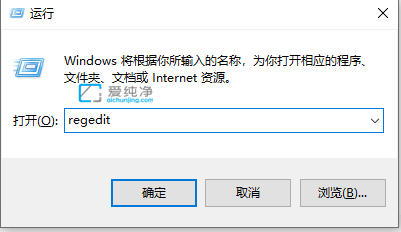
第二步:在弹出的注册表窗口左侧点击展开:HKEY_CLASSES_ROOT 选项。
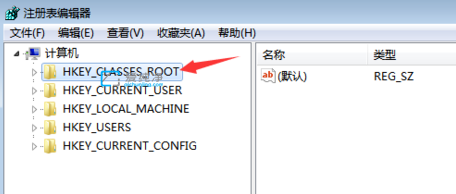
第三步:然后打开查找窗口,输入“pptx”点击开始查找。
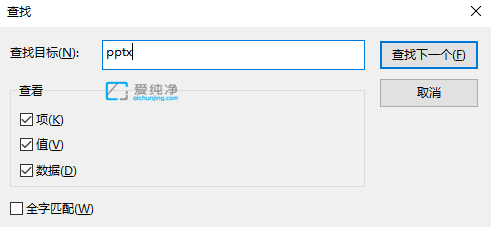
第四步:找到.pptx选项之后,然后在右侧可以看到有一个(默认)选项。
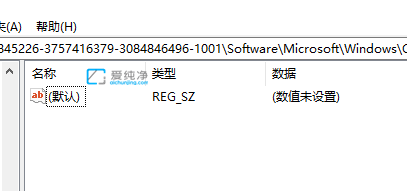
第五步:双击(默认)选项,将其改为将(默认)改为PowerPoint.Show.12。
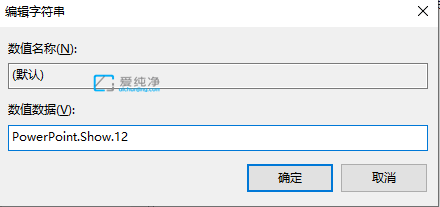
第六步:回到win7系统桌面刷新,这是我们发现右键新建中ppt神奇的回来了。
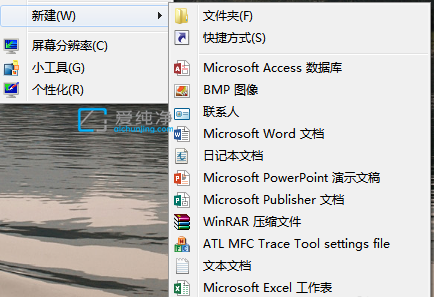
以上就是win7右键新建没有ppt的解决方法,大家可以根据以上步骤来操作,更多精彩资讯,尽在爱纯净。
| 留言与评论(共有 条评论) |